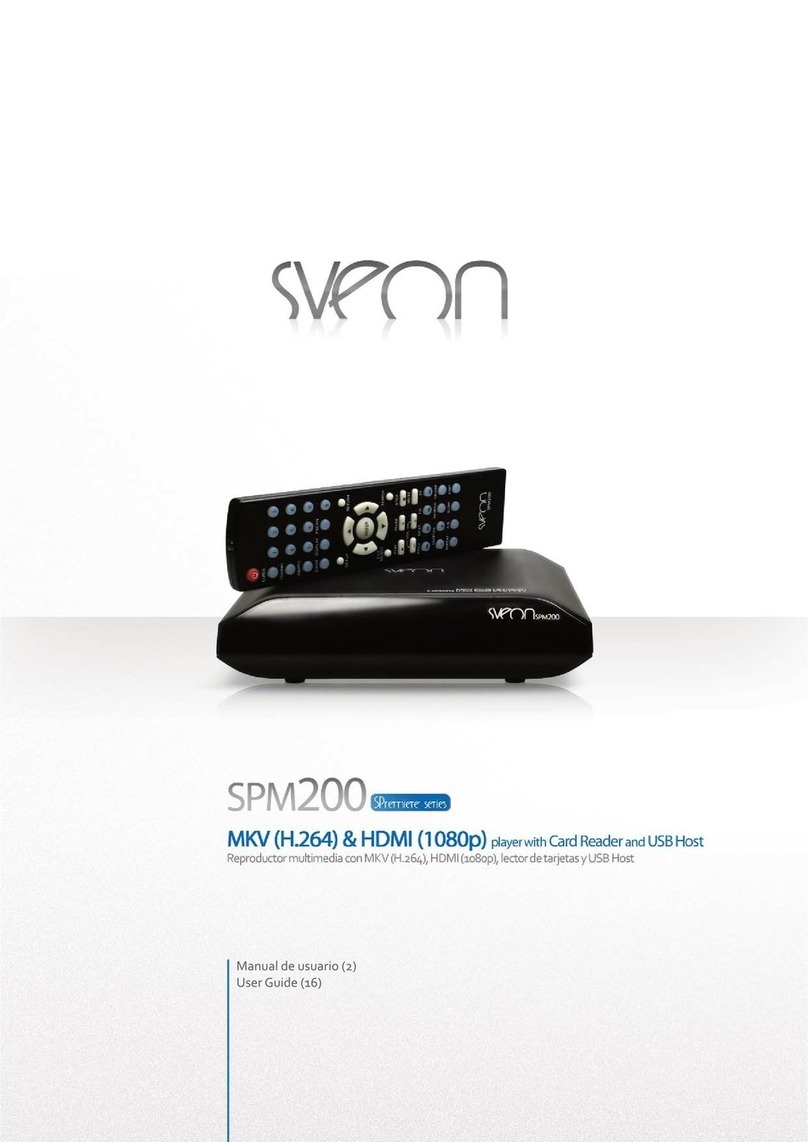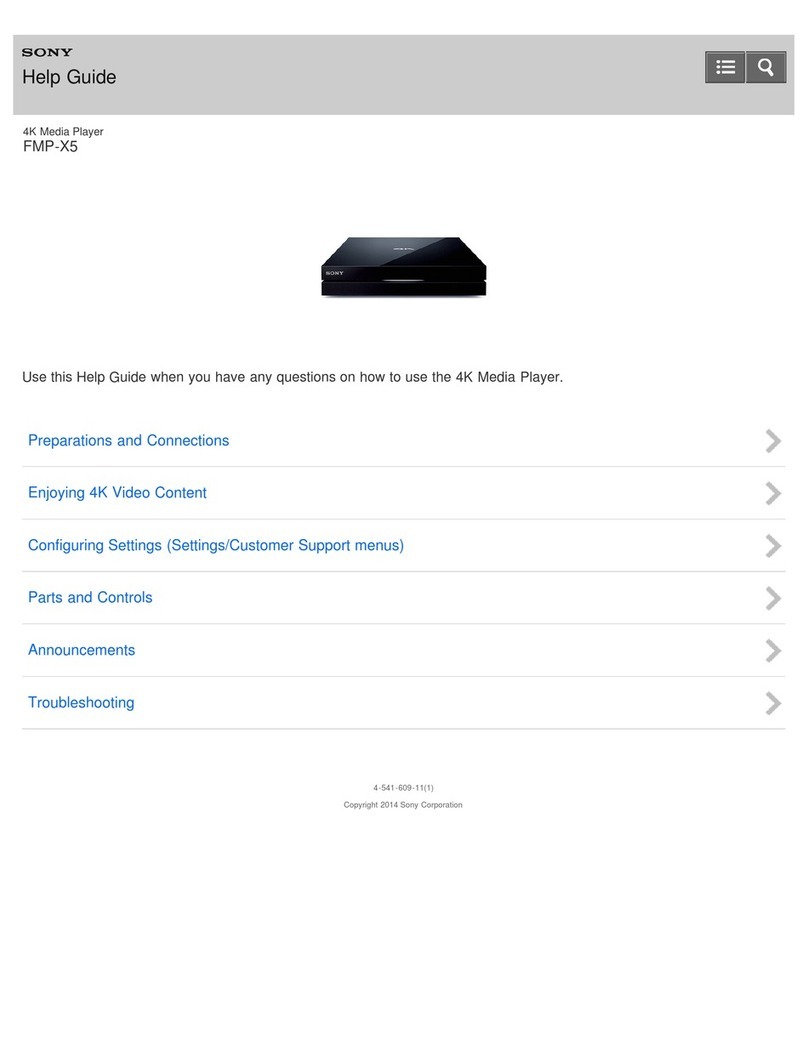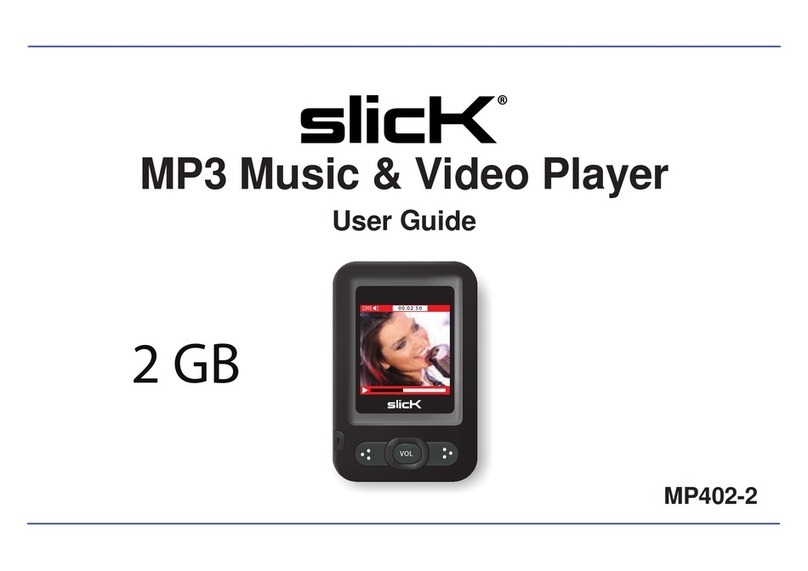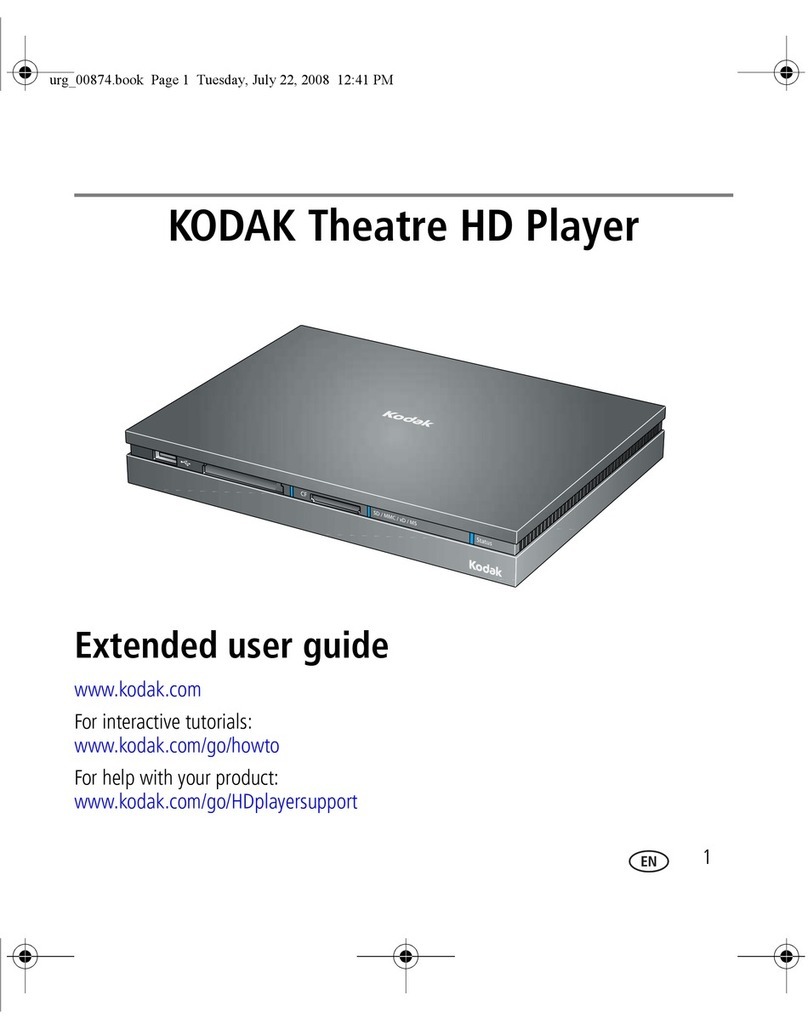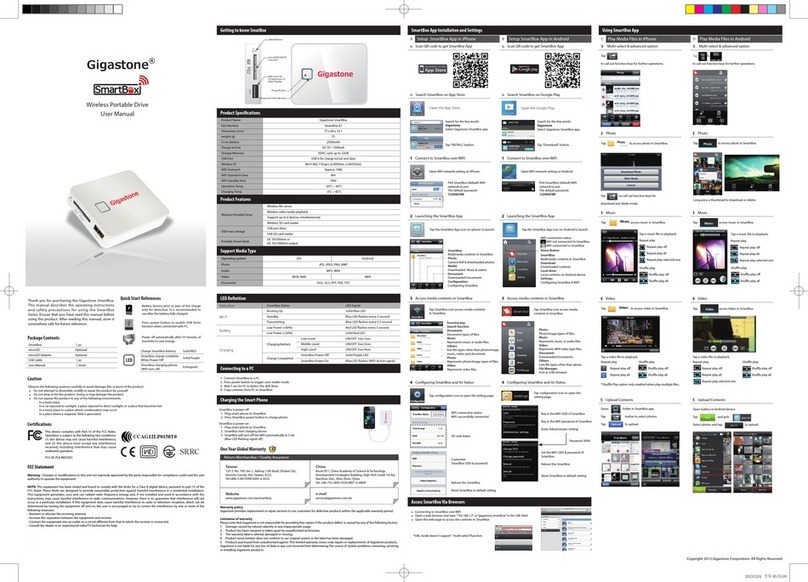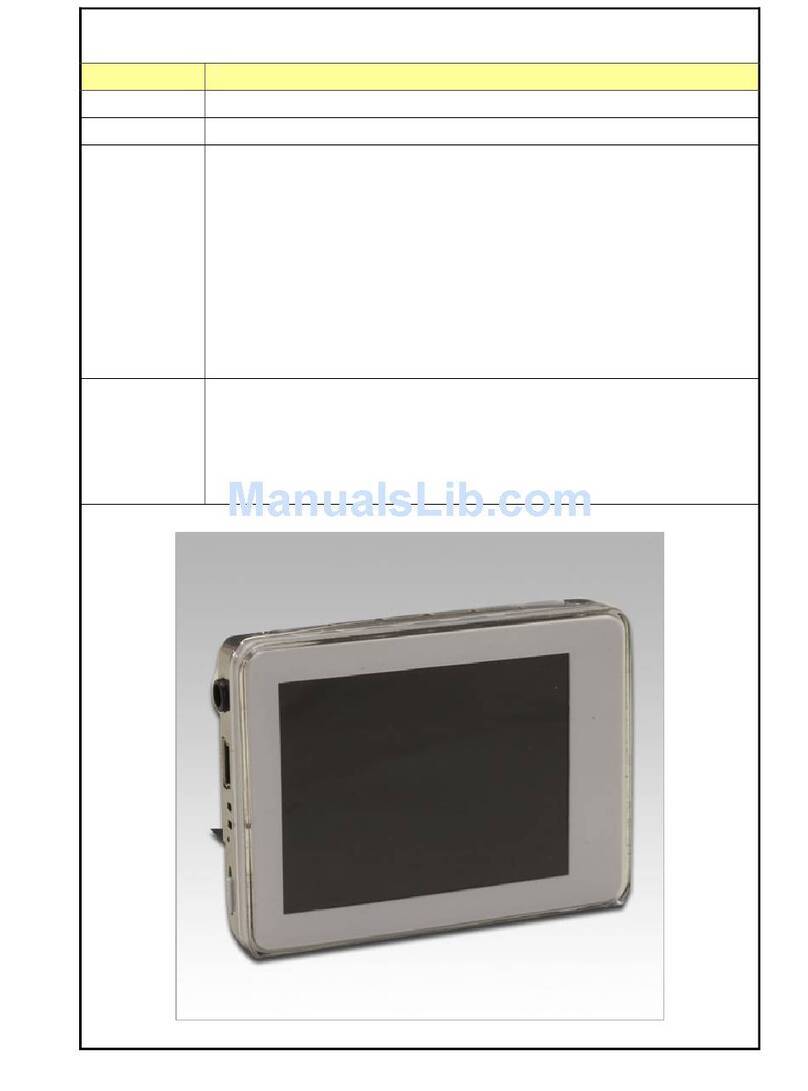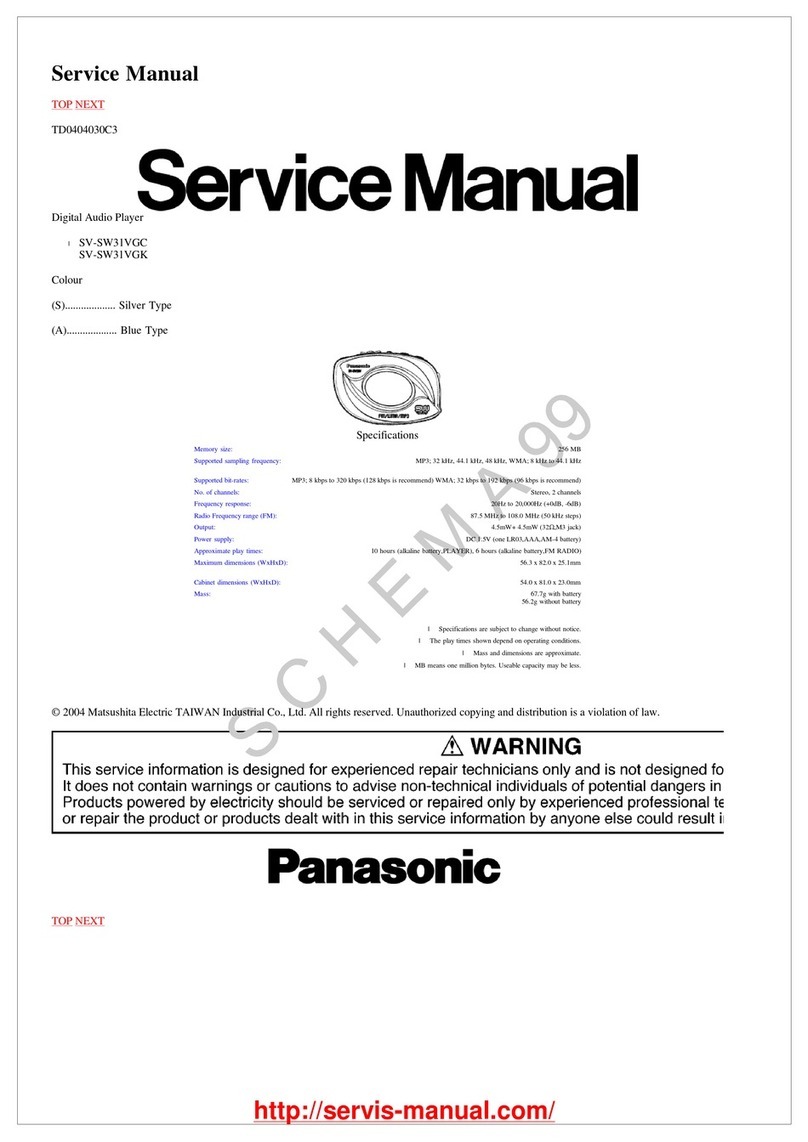Sveon SPremier Series User manual

Manual de usuario (2)
User Guide (15)
Manual do utilizador (28)
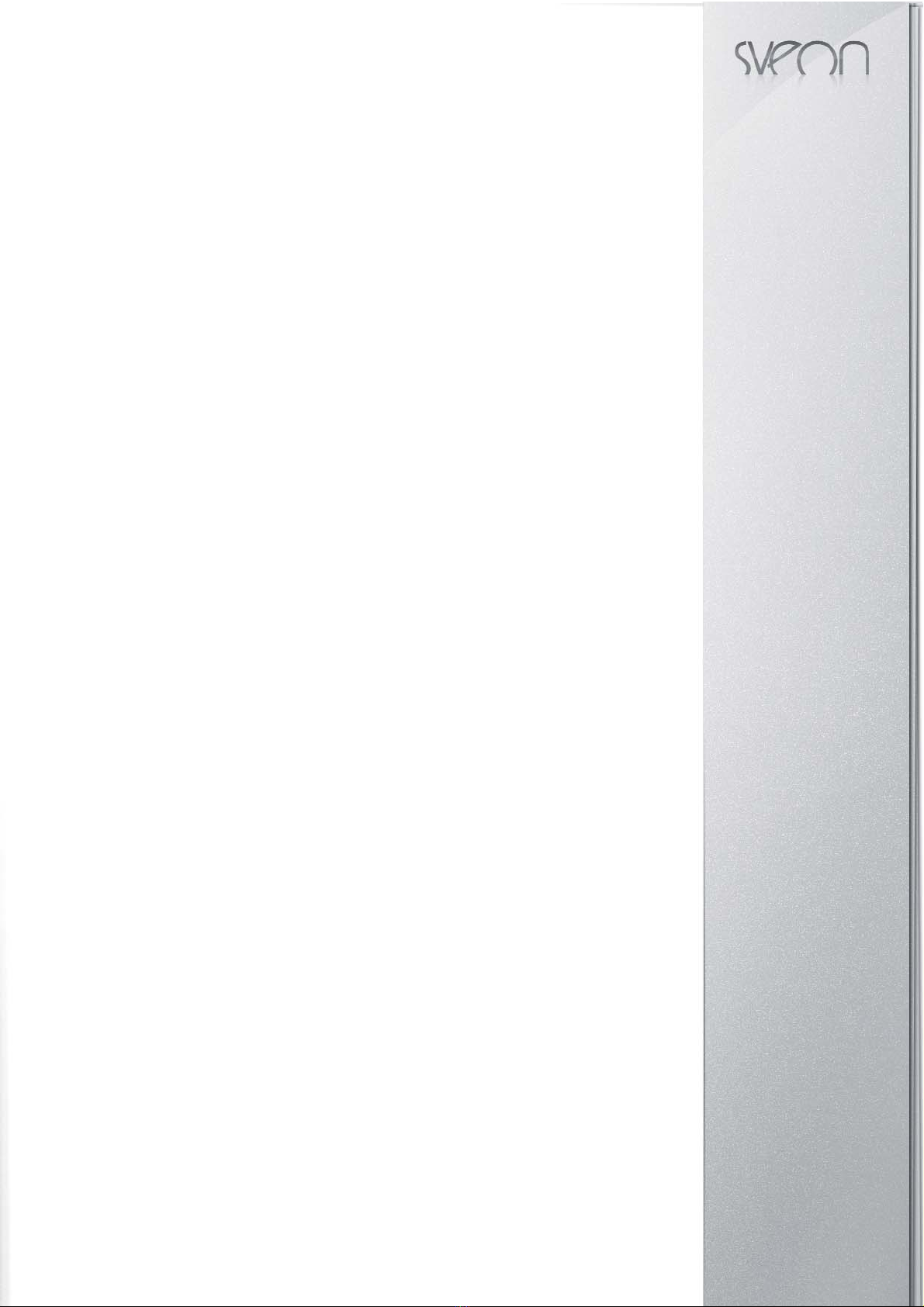
SPM5000 Manual de usuario
Índice
1. Bienvenido
2. Características
3. Requisitos del sistema
4. Contenido del pack
5. Hardware
6. Mando a distancia
7. Conexiones
7.1 Conexión al PC
7.2 Conexión por AV
7.3 Conexión por SVídeo
7.4 Conexión por Componentes
7.5 Conexión por HDMI
7.6 Conexión Ethernet
7.7 Conexión de audio
7.8 Conexión USB Host
8. Primer uso de la unidad
8.1 Encendido de la unidad
8.2 Formateo de la unidad
8.3 Mando a distancia
8.4 Avisos de seguridad
9. Introducción
10. Menú Setup
10.1 A/V
10.2 ETC
10.3 Network
11. Hard Disk
11.1 Vídeos
11.2 Música
11.3 Fotos
11.4 DVD Virtual
12. Configuración Ethernet
12.1 Configuración IP Manual
12.2 Cómo consultar los datos de IP en el PC en Windows XP
12.3 Cómo consultar los datos de su red bajo Windows Vista
13. Cómo compartir archivos
13.1 Compartir archivos a través de una red: Windows XP
13.2 Compartir archivos a través de una red: Windows Vista
14. Configuración WiFi
15. Actualización del firmware
16. Especificaciones Técnicas

SPM5000 Manual de usuario
Índice
1. Bienvenido
2. Características
3. Requisitos del sistema
4. Contenido del pack
5. Hardware
6. Mando a distancia
7. Conexiones
7.1 Conexión al PC
7.2 Conexión por AV
7.3 Conexión por SVídeo
7.4 Conexión por Componentes
7.5 Conexión por HDMI
7.6 Conexión Ethernet
7.7 Conexión de audio
7.8 Conexión USB Host
8. Primer uso de la unidad
8.1 Encendido de la unidad
8.2 Formateo de la unidad
8.3 Mando a distancia
8.4 Avisos de seguridad
9. Introducción
10. Menú Setup
10.1 A/V
10.2 ETC
10.3 Network
11. Menú Hard Disk
11.1 Vídeos
11.2 Música
11.3 Fotos
11.4 DVD Virtual
12. Configuración Ethernet
12.1 Configuración IP Manual
12.2 Cómo consultar los datos de IP en el PC
en Windows XP
12.3 Cómo consultar los datos de su red bajo
Windows Vista
13. Cómo compartir archivos
13.1 Compartir archivos a través de una red:
Windows XP
13.2 Compartir archivos a través de una red:
Windows Vista
14. Configuración WiFi
15. Actualización del firmware
16. Especificaciones Técnicas
3Español
1. Bienvenido
Gracias por elegir la unidad SPM 5000, el reproductor multimedia de alta definición de SVEON con el que podrá reproducir
sus archivos multimedia de hasta 1080p de resolución (videos, imágenes, música).
Además, gracias a sus funciones de red podrá reproducir archivos en streaming a través de una red doméstica con o sin
cables.
A través de este manual le mostraremos cómo conectar y utilizar adecuadamente su reproductor multimedia para obtener
el máximo rendimiento.
2. Características
- Reproducción de películas y vídeos. Soporta los formatos más comunes: (MPEG 1/2/4, XVID (excepto GMC Qpel), AVI,
VOB, IFO, ASF, MPG, MPEG, TP, TRP, TS, M2TS, WMV9 HD y MKV (h264)
- Formato de Imágenes Soportadas; JPG, BMP, PNG, GIF
- Salida de vídeo HDMI (1080p, 1080i, 720p, 576p), YPbPr (1080i, 720p, 576i) Video Compuesto y Svideo
- Salida de audio 5.1 Óptica y Coaxial, Formatos soportados: MP3, WMA, AAC, OGG, PCM, M4A, AC3, WAV, FLAC.
- Subtítulos soportados: smi, sub, srt, lrc, txt Image Subtitle : sub (with idx)
- Conexiones: 2 USB HOST, LAN (10/100 Mbps), WLAN 802.11g
- Conexión al PC mediante USB 2.0 (compatible 1.1)
- Reproducción en streaming* a través LAN y WLAN
- Pantalla LCD para poder ver la configuración, contenido del disco y duración de reproducción de los archivos
- HDMI. La unidad es compatible con salida de alta definición HDMI (1080p), que transmite alta calidad de señal digital
de video y audio a través de un solo cable.
- Soporta el sistema de archivos FAT32 y NTFS en la reproducción de archivos multimedia
- Los archivos con Audio DTS solo se escucharan usando las salidas Óptica o Coaxial conectado a un amplificador/de-
codificador.
* La función de reproducción en streaming dependerá del Bitrate que contenga el archivo.
3. Requisitos del sistema
- Ordenador portátil o PC con un puerto USB libre
- Windows 98/Me/2000/XP/VISTA/W7.
4. Contenido del pack
- Reproductor multimedia
- Soporte del Reproductor
- Adaptador de corriente 12V/3.5A
- Cable USB 2.0
- Cable AV
- Antena Wireless 5dBi
- Mando a distancia
- Baterías para el mando a distancia (x2)
- CD Driver
- Guía Rápida
- Cable HDMI
5. Hardware
Panel frontal
1. Pantalla LCD: Podrá ver los menús de selección, información de los archivos. Información de los tiempos de reproduc-
ción, etc
2. LEDs:
Wireless: se ilumina cuando la unidad está conectada a su red wireless.
Network: se ilumina cunado la unidad está conectada a la red LAN.
HDD: se ilumina cuando la unidad está conectada en modo local a su PC.
USB: se ilumina cuando están en uso algunos de los puertos USB Host.
Power: se ilumina cuando la unidad está encendida.
3. Receptor IR: receptor de la señal de infrarrojos del mando.
4. Botones de dirección: pulse arriba/abajo/izquierda/derecha para moverse entre las distintas opciones.
5. OK: Pulse para seleccionar la opción deseada.
6. Play: Pulse para comenzar la reproducción del archivo seleccionado.
7. Power: Pulse para encender la unidad.
8. Setup: Accede directamente al menú Setup.
9. Stop: Pulse para parar la reproducción del archivo seleccionado.

6. Mando a distancia
Importante. Puede controlar las funciones y la reproducción de su SPM5000 tanto desde el mando a distancia como
desde los botones situados en el frontal de la unidad. No obstante funciones que sólo pueden ejecutarse desde el mando
a distancia.
Para una mayor facilidad de uso el mando a distancia cuenta con botones que brillan en la oscuridad.
-POWER: Encendido / Apagado unidad
-HDD: Acceso a disco duro
-MUTE: Activar / Desactivar volumen
-PLAY / PAUSA: Pulse para reproducir / pausar la reproducción
-OK: Pulse para Seleccionar/Confirmar
-VOLUMEN: Sube/baja el volumen
-HOME: Pulse para ir al menú principal
-SEARCH: Pulse para retroceder o avanzar a diferentes velocidades
-SUBTITLE: Pulse para cambiar/desactivar los subtítulos
-AUDIO: Pulse para cambiar el canal de audio
-ZOOM: Pulse para aumentar/reducir la imagen
-REPEAT: Pulse para repetir el archivo/el contenido de la carpeta/todo el contenido del disco
-B-MARK: Pulse para seleccionar el punto de la película donde quiere volver a retomarla
-PC: Pulse para entrar en el apartado de red
-REMOTE CONTROLLER CONDITION DISPLAY: Se ilumina en rojo cuando se pulsa un
botón
-LANG: Pulse para cambiar el idioma del sistema
-USB: Pulse para acceder a los dispositivos conectados a los puertos USB Host
-SETUP: Pulse para acceder al menú Setup
-FUNCTION: Pulse para cambiar entre números y letras
-TECLADO NUMÉRICO: Pulse para introducir números o letras. Para introducir letras pulse
previamente el botón “Function”.
-GOTO: Pulse para introducir una búsqueda por tiempo.
-STOP BACK: Pulse para parar/volver atrás
-FLECHAS :Cursores de movimiento (arriba/abajo/izquierda/derecha)
- : Pulse para subir/bajar los subtítulos
- : Pulse para acelerar/disminuir la velocidad de los vídeo frames
-SYNC: Pulse para sincronizar el vídeo con los subtítulos (en caso de desincronización)
-SKIP FORWARD: Pulse para saltar al siguiente archivo o página
-SKIP BACKWARD: Pulse para retroceder al archivo o página anterior
-TITLE: Pulse para acceder al título principal cuando visualice un DVD
-MENU: Pulse para acceder al menú principal cuando visualice un DVD
-INFO: Pulse para ver la información del archivo
-ANGLE: Pulse para ver diferentes ángulos cuando visualice un DVD (solo en DVD multi án-
gulos)
-TV OUT: Pulse para cambiar las diferentes salidas (NTSC Compuesto -> NTSC Componente
-> NTSC HDMI ->PAL Compuesto -> PAL Componente -> PAL HDMI)
-PICTURE: Pulse para cambiar el Brillo/Contraste/Color
Avisos sobre el correcto uso del mando a distancia:
1. Coloque las baterías en el mando a distancia antes de comenzar a utilizarlo.
2. Cuando utilice el mando a distancia, dirija la señal hacia el sensor de infrarrojos en un ángulo de +/- 30 grados y a una
distancia menor de 5 metros.
3. No deje caer el mando a distancia y evite ponerlo en lugares húmedos.
4. Cuando el mando a distancia no funcione por favor cambie la batería.
Español 4
SPM5000 Manual de usuario
Índice
1. Bienvenido
2. Características
3. Requisitos del sistema
4. Contenido del pack
5. Hardware
6. Mando a distancia
7. Conexiones
7.1 Conexión al PC
7.2 Conexión por AV
7.3 Conexión por SVídeo
7.4 Conexión por Componentes
7.5 Conexión por HDMI
7.6 Conexión Ethernet
7.7 Conexión de audio
7.8 Conexión USB Host
8. Primer uso de la unidad
8.1 Encendido de la unidad
8.2 Formateo de la unidad
8.3 Mando a distancia
8.4 Avisos de seguridad
9. Introducción
10. MenúSetup
10.1 A/V
10.2 ETC
10.3 Network
11. Menú Hard Disk
11.1 Vídeos
11.2 Música
11.3 Fotos
11.4 DVD Virtual
12. Configuración Ethernet
12.1 Configuración IP Manual
12.2 Cómo consultar los datos de IP en el PC
en Windows XP
12.3 Cómo consultar los datos de su red bajo
Windows Vista
13. Cómo compartir archivos
13.1 Compartir archivos a través de una red:
Windows XP
13.2 Compartir archivos a través de una red:
Windows Vista
14. Configuración WiFi
15. Actualización del firmware
16. Especificaciones Técnicas
1
2
3
4
5
6
7
8
9
Antena 5dBi
Salida Óptica
Puertos USB Host
Conexión LAN
Salida YPbPr
Salida AV
Salida Coaxial
Salida SVídeo
Salida HDMI
Conexión USB
Conexión a la
corriente

7. Conexiones
7.1 Conexión al PC
-Conecte la unidad a la toma de corriente, y conecte el cable USB a la unidad y al PC, posteriormente pulse el botón Power
en el frontal de la unidad.
-Vaya a “MI PC” en donde aparecerá SPM5000 como unidad de almacenamiento. Si tiene varias particiones verá cada
una de ellas como unidades diferentes.
7.2 Conexión por AV
- Conecte la unidad a la toma de corriente y posteriormente conecte los tres conec-
tores de colores a la entrada AV de su TV y al panel trasero del dispositivo.
- Seleccione la entrada AV en su TV.
7.3 Conexión por SVídeo
- Conecte la undiad a la toma de corriente y posteriormente conecte la unidad a la TV a través de la salida SVideo (cable
no incluido).
7.4 Conexión por Componentes
- Conecte la unidad por componentes YPbPr (cable no incluido) como se especifica
la imagen y seleccione la entrada en su TV.
- Seleccione la entrada YPbPr en su TV.
- Pulse el botón “TV OUT” del mando a distancia a distancia hatsa seleccionar la op-
ción “YPbPr” en el LCD de la unidad.
Conexión de audio: La salida YPbPr no incluye señal de audio. Puede realizar la
conexión de audio a través de AV (cables rojo y blanco) o a través de las salidas Óp-
tica o Coaxial.
7.5 Conexión por HDMI
- Conecte la unidad a la toma de corriente y posteriormente conecte la unidad a su TV
a través de la salida HDMI.
- Seleccione la entrada HDMI en su TV.
- Pulse el botón “TV OUT” del mando a distancia hasta seleccionar la salida HDMI en
el LCD de la unidad.
7.6 Conexión Ethernet
- Para conectar la unidad a una red local (LAN) necesita un cable de red (no incluido).
- Conecte uno de los extremos del cable a la toma RJ45 del panel trasero de la unidad.
- Conecte el otro conector del cable a un puerto RJ45 LAN de su router, switch o hub.
- Si la conexión se ha realizado correctamente se encenderán dos luces, una verde y otra naranja, en el conector de la
unidad.
Importante. En el apartado 12 de este manual encontrara una guía práctica para conectar su SPM5000 a la Red.
7.7 Conexión de audio
- Conecte la unidad a un equipo de audio analógico (cable rojo y blanco) o digital utilizando la salida Óptica o Coaxial (cable
no incluído).
7.8 Conexión USB Host
- SPM5000 incluye dos puertos USB Host en la parte trasera de la unidad para conectar hasta dos dispositivos USB ex-
ternos como memorias USB u otros dispositivos de almancenamiento, para reproducir su contenido directamente en la
pantalla de su TV.
5
SPM5000 Manual de usuario
Índice
1. Bienvenido
2. Características
3. Requisitos del sistema
4. Contenido del pack
5. Hardware
6. Mando a distancia
7. Conexiones
7.1 Conexión al PC
7.2 Conexión por AV
7.3 Conexión por SVídeo
7.4 Conexión por Componentes
7.5 Conexión por HDMI
7.6 Conexión Ethernet
7.7 Conexión de audio
7.8 Conexión USB Host
8. Primer uso de la unidad
8.1 Encendido de la unidad
8.2 Formateo de la unidad
8.3 Mando a distancia
8.4 Avisos de seguridad
9. Introducción
10. Menú Setup
10.1 A/V
10.2 ETC
10.3 Network
11. Menú Hard Disk
11.1 Vídeos
11.2 Música
11.3 Fotos
11.4 DVD Virtual
12. Configuración Ethernet
12.1 Configuración IP Manual
12.2 Cómo consultar los datos de IP en el PC
en Windows XP
12.3 Cómo consultar los datos de su red bajo
Windows Vista
13. Cómo compartir archivos
13.1 Compartir archivos a través de una red:
Windows XP
13.2 Compartir archivos a través de una red:
Windows Vista
14. Configuración WiFi
15. Actualización del firmware
16. Especificaciones Técnicas
Español

8. Primer uso de la unidad
8.1 Encendido de la unidad
Para encender el dispositivo siga los siguientes pasos:
1. Conecte la unidad a la televisión (siga las indicaciones de conexión del manual)
2. Conecte la unidad a la corriente utilizando el adaptador incluido con la unidad
8.2 Formateo de la unidad
La unidad ya viene formateada de fábrica. Si fuese necesario formatear la unidad o quisiera reformatear le aconsejamos
que elija el sistema de archivos NTFS.
8.3 Mando a distancia
Antes de comenzar a utilizar la unidad, coloque las baterías al mando a distancia. Encontrará las baterías en la caja de
accesorios del dispositivo.
8.4 Avisos de seguridad
1. No cubra la unidad, incluso cuando no se use.
2. No use la unidad en superficies como sofás, cama o similares, la refrigeración no será la correcta.
3. Coloque la unidad en un sitio bien ventilado.
4. El adaptador de corriente se mantendrá caliente cuando se use la unidad, 50 grados o menos esta dentro de lo nor-
mal.
9. Introducción
Una vez encendida la unidad la salida por defecto es AV, lo cual se le indicará en la pantalla LCD de la unidad (VIDEO
OUT PAL C/S-VIDEO). Así pues, para que muestre la señal de vídeo en la TV tendrá que tener conectado el cable AV
(Amarillo, Rojo, Blanco) Si tuviera conectada su SPM5000 a través de otra salida, pulse el botón “TV OUT” del mando a
distancia hasta seleccionar la salida que esté utilizando (HDMI o YPbPr)
La primera vez que conecte su SPM5000 la primera pantalla que se le mostrará en su TV será la elección del idioma que
querrá utilizar por defecto para todos los menús y opciones de su unidad. Seleccione el que desee y pulse el botón “OK”
de su mando a distancia o del frontal de su unidad.
Una vez seleccionado el idioma SPM5000 mostrará la siguiente pantalla con las diferentes opciones. Para moverse entre
las diferentes opciones utilice los botones cursores del mando a distancia o del frontal de la unidad.
- HARD DISK: Pulse el botón “OK”
del mando a distancia o del frontal
de la unidad para acceder al conte-
nido del disco duro
- NETWORK PC: Pulse el botón
“OK” del mando a distancia o del
frontal de la unidad para acceder al
entorno de red
- USB DISK: Pulse el botón “OK”
del mando a distancia o del frontal
de la unidad para acceder a los dis-
positivos conectados a los puertos
USB Host.
- SETUP: Pulse el botón “OK” del
mando a distancia o del frontal de
la unidad para acceder al menú de
configuración
Español 6
SPM5000 Manual de usuario
Índice
1. Bienvenido
2. Características
3. Requisitos del sistema
4. Contenido del pack
5. Hardware
6. Mando a distancia
7. Conexiones
7.1 Conexión al PC
7.2 Conexión por AV
7.3 Conexión por SVídeo
7.4 Conexión por Componentes
7.5 Conexión por HDMI
7.6 Conexión Ethernet
7.7 Conexión de audio
7.8 Conexión USB Host
8. Primer uso de la unidad
8.1 Encendido de la unidad
8.2 Formateo de la unidad
8.3 Mando a distancia
8.4 Avisos de seguridad
9. Introducción
10. MenúSetup
10.1 A/V
10.2 ETC
10.3 Network
11. Menú Hard Disk
11.1 Vídeos
11.2 Música
11.3 Fotos
11.4 DVD Virtual
12. Configuración Ethernet
12.1 Configuración IP Manual
12.2 Cómo consultar los datos de IP en el PC
en Windows XP
12.3 Cómo consultar los datos de su red bajo
Windows Vista
13. Cómo compartir archivos
13.1 Compartir archivos a través de una red:
Windows XP
13.2 Compartir archivos a través de una red:
Windows Vista
14. Configuración WiFi
15. Actualización del firmware
16. Especificaciones Técnicas

10. Menú Setup (Configuración)
En el siguiente menú podemos configurar las opciones de Audio, Video, Subtítulos y Red.
10.1 A/V
- Estándar TV: Seleccione el sistema que utilice su TV. Puede seleccionar entre PAL/NTCS por defecto será PAL
- Salida (PAL/NTSC): Seleccione la salida de vídeo que quiera utilizar por defecto siempre que conecte su unidad con su
televisión. Por defecto de fábrica está seleccionado Vídeo C/S (AV y SVideo). Si lo desea seleccione HDMI o HD YPbPr
(Componentes).
• Si selecciona la salida HDMI podrá seleccionar las siguientes resoluciones: 576p/720p/1080i/1080p*
• Si selecciona la salida YPbPr podremos seleccionar las siguientes resoluciones de pantalla: 576p/720p/1080i
- Tipo de Pantalla: Puede elegir entre los formatos 4:3/4:3 Pan-scan/16:9
• Pantalla 4:3: seleccione esta opción cuando visualice archivos en una televisión formato 4:3.
• Formato Cine 4:3 Pan-scan: seleccione esta opción para adaptar un formato panorámico a una
pantalla 4:3
• 16:9( Formato panorámico): seleccione esta opción cuando visualice los archivos en una televisión con for
mato panorámico
- Salida audio: Puede elegir entre sonido Analógico o Digital
• Analógico: cuando utilice las salidas analógicas de audio (cables rojo y blanco)
• Digital: seleccione esta salida si quiere utilizar las salidas óptico o coaxial.
*La opción de 1080p sólo está disponible en pantallas que soporten dicha resolución.
10.2 ETC
- Idioma: elija el idioma por defecto en el que
quiera visualizar el entorno de usuario y las di-
ferentes funciones (Inglés, Español, Francés,
Checo, Italiano, Ruso, Alemán, Portugués,
Chino o Coreano)
- Tamaño Subtítulos: elija el tamaño de letra en
el que quiere visualizar los subtítulos: pequeño
o grande.
- Color Subtítulos: podemos elegir el color de
los subtítulos ( W/K: blanco, Y/K: amarillo, C/K:
azul, W/B: blanco con borde azul, Y/B: amarillo
con borde azul, C/B: azul claro con borde azul
oscuro)
- Tiempo excedido presentación: elija el tiempo
de transición entre imágenes en modo presen-
tación (minino 3 segundos)
- Reiniciar: Restaura los valores por defecto
que vienen de fábrica.
10.3 Network
En este apartado puede elegir entre cableada (red cable LAN) o Wifi (red inalámbrica) Para seleccionar la opción cableada,
por favor conecte previamente haga las conexiones de red necesarias tal como se indica en el apartado 6.7 “Conexión a
Ethernet”.
Una vez configurado su unidad SPM5000 haga clic en EXIT para volver al menú inicial.
11. Menú Hard Disk
En el siguiente Menú podrá acceder a los archivos almacenados en el disco duro de su unidad multimedia para su repro-
ducción.
Busque el archivo que desee reproducir. Si tiene sus archivos guardados en una estructura de carpetas haga clic en las
mismas hasta encontrar el archivo deseado. Sitúese sobre el mismo y pulse el botón “OK” o “PLAY” del mando a distancia
o del frontal de la unidad.
Podrás elegir multitud de opciones para la reproducción de sus archivos (Vídeos, Música, Fotos) que podrá ejecutar có-
modamente desde su mando a distancia.
11.1 Vídeos
- SUBTITULO: Pulsando este botón podrá seleccionar entre los subtítulos disponibles y activarlos o desactivarlos.
- AUDIO: Si su vídeo dispone de más de un canal de audio, pulsando este botón podrá seleccionar el que quiera escu-
char.
- INFO: Pulse este botón para mostrar en pantalla información sobre el archivo como nombre, tamaño, tiempo transcurrido,
tiempo restante o si está activado el modo repetición para este archivo.
Español 7
SPM5000 Manual de usuario
Índice
1. Bienvenido
2. Características
3. Requisitos del sistema
4. Contenido del pack
5. Hardware
6. Mando a distancia
7. Conexiones
7.1 Conexión al PC
7.2 Conexión por AV
7.3 Conexión por SVídeo
7.4 Conexión por Componentes
7.5 Conexión por HDMI
7.6 Conexión Ethernet
7.7 Conexión de audio
7.8 Conexión USB Host
8. Primer uso de la unidad
8.1 Encendido de la unidad
8.2 Formateo de la unidad
8.3 Mando a distancia
8.4 Avisos de seguridad
9. Introducción
10. Menú Setup
10.1 A/V
10.2 ETC
10.3 Network
11. Menú Hard Disk
11.1 Vídeos
11.2 Música
11.3 Fotos
11.4 DVD Virtual
12. Configuración Ethernet
12.1 Configuración IP Manual
12.2 Cómo consultar los datos de IP en el PC
en Windows XP
12.3 Cómo consultar los datos de su red bajo
Windows Vista
13. Cómo compartir archivos
13.1 Compartir archivos a través de una red:
Windows XP
13.2 Compartir archivos a través de una red:
Windows Vista
14. Configuración WiFi
15. Actualización del firmware
16. Especificaciones Técnicas

8
SPM5000 Manual de usuario
Índice
1. Bienvenido
2. Características
3. Requisitos del sistema
4. Contenido del pack
5. Hardware
6. Mando a distancia
7. Conexiones
7.1 Conexión al PC
7.2 Conexión por AV
7.3 Conexión por SVídeo
7.4 Conexión por Componentes
7.5 Conexión por HDMI
7.6 Conexión Ethernet
7.7 Conexión de audio
7.8 Conexión USB Host
8. Primer uso de la unidad
8.1 Encendido de la unidad
8.2 Formateo de la unidad
8.3 Mando a distancia
8.4 Avisos de seguridad
9. Introducción
10. MenúSetup
10.1 A/V
10.2 ETC
10.3 Network
11. Menú Hard Disk
11.1 Vídeos
11.2 Música
11.3 Fotos
11.4 DVD Virtual
12. Configuración Ethernet
12.1 Configuración IP Manual
12.2 Cómo consultar los datos de IP en el PC
en Windows XP
12.3 Cómo consultar los datos de su red bajo
Windows Vista
13. Cómo compartir archivos
13.1 Compartir archivos a través de una red:
Windows XP
13.2 Compartir archivos a través de una red:
Windows Vista
14. Configuración WiFi
15. Actualización del firmware
16. Especificaciones Técnicas
Español
- B.MARK: Pulsando el botón B.MARK durante la reproducción del vídeo marcará un punto de inicio. Para dicha marca
se creará un archivo. Si luego quiere continuar viendo el vídeo a partir de este punto, en el menú principal Hard Disk
pulse el botónB.MARK y seleccione el archivo correspondiente a la película que desea seguir viendo.
- VOLUME: Pulse este botón para subir o bajar el volumen.
- MUTE: Pulse este botón para eliminar el sonido de la reproducción.
- ZOOM: Pulsando el botón Zoom, aumentará la imagen x1, x2 hasta x3.
- SYNC: Si está visualizando una película con subtitulos y no están sincronizados (la imagen no coincide con los subtítulos
mostrados), podrá sincronizarlos pulsando +/- . Cada vez que pulse aumentará o disminuirá un segundo.
- REPEAT: Pulsando el botón repeat, podrá repetir el archivo (Pista), todos los archivos contenidos en la carpeta (Todas)
o todos los archivos contenidos en todas las carpetas del disco duro (Carpeta)
- GOTO: Pulsando el botón GOTO podemos ir a un momento especifico de la película por tiempo.
- OK: Utilice este botón para reproducir el archivo.
- Botones direccionales: Mientras reproduce un vídeo con subtitulos podrá seleccionar la posición de los mismos en pan-
talla (arriba/abajo).
- Botones direccionales: Mientras reproduce un vídeo, podrá avanzar de manera rápida o lenta. Pulse la flecha hacia
la derecha para subir la velocidad de avance y la flecha hacia la izquierda para bajar la velocidad de avance. Puede elegir
velocidades entre un rango de (0.3x hasta 4x).
- PLAY: Pulse el botón Play para reproducir o pausar el archivo.
- STOP: Pulse el botón Stop para parar la reproducción.
- SKIP: Pulse el botón con las flechas hacia la izquierda para reproducir el archivo anterior o el botón con las flechas hacia
la derecha para reproducir el archivo posterior.
- SEARCH: Pulse los botones durante la reproducción del vídeo para avanzar o retroceder rápidamente.
11.2 Música
SPM5000 cuenta con un entorno de reproducción de archivos de música. Gracias a este reproductor podrá ver en todo
momento el título del archivo que está reproduciendo, el tiempo transcurrido y restante de reproducción e incluso el nom-
bre del álbum entre otras.
- BOOKMARK: Pulse este botón mientras reproduce un archivo para añadirlo a la lista de reproducción.
- VOLUME: Pulse este botón para subir o bajar el volumen.
- MUTE: Pulse este botón para eliminar el sonido de la reproducción.
- OK: Utilice este botón para reproducir el archivo.
- PLAY: Pulse el botón Play reproducir o pausar el archivo.
- STOP: Pulse el botón Stop para parar la reproducción
- SKIP: Pulse el botón con las flechas hacia la izquierda para reproducir el archivo anterior o el botón con las flechas
hacia la derecha para reproducir el archivo posterior.
- REPEAT: Pulsando el botón repeat, podrá repetir el archivo (Pista), todos los archivos contenidos en la carpeta (Todas)
o todos los archivos contenidos en todas las carpetas del disco duro (Carpeta)
11.3 Fotos
- PLAY: Si pulsa PLAY en el interior de una carpeta que contiene fotos nos las mostrará en modo presentación con el in-
tervalo de tiempo especificado anteriormente en el menú SETUP/ETC/Tiempo excedido presentación.
- OK: Sitúese sobre el archivo que desee visualizar y pulse OK. A diferencia de la función “Play” sólo nos mostrará el ar-
chivo seleccionado.
- STOP: Pulse el botón Stop para parar la reproducción
- SKIP: Pulse el botón con las flechas hacia la izquierda para reproducir el archivo anterior o el botón con las flechas
hacia la derecha para reproducir el archivo posterior.
- ZOOM: Pulsando el botón Zoom, aumentará la imagen x1, x2 hasta x3.
- SYNC: Pulse este botón mientras visualiza las fotos en modo presentación para cambiar el tiempo de transición.
11.4 DVD Virtual
La reproducción de un DVD virtual, es la reproducción del contenido de un DVD en el disco duro como si fuese el origi-
nal.
- INFO: Pulsando el botón INFO le mostrará en pantalla el número de capítulos, el tiempo de cada capítulo, salida de audio,
salida de video, tipo de tv, modo repetición, formato de audio, subtítulos y ángulo.
- VOLUME: Pulse este botón para subir o bajar el volumen.
- MUTE: Pulse este botón para eliminar el sonido de la reproducción.
- GOTO: Pulsando el botón GOTO podemos ir a un momento especifico del vídeo por tiempo.
- PLAY: Pulse el botón Play reproducir o pausar el archivo.
- STOP: Pulse el botón Stop para parar la reproducción.
- SKIP: Pulse el botón con las flechas hacia la izquierda para reproducir el archivo anterior o el botón con las flechas
hacia la derecha para reproducir el archivo posterior.
- SEARCH: Pulse los botones durante la reproducción del vídeo para avanzar o retroceder rápidamente.

SPM5000 Manual de usuario
Índice
1. Bienvenido
2. Características
3. Requisitos del sistema
4. Contenido del pack
5. Hardware
6. Mando a distancia
7. Conexiones
7.1 Conexión al PC
7.2 Conexión por AV
7.3 Conexión por SVídeo
7.4 Conexión por Componentes
7.5 Conexión por HDMI
7.6 Conexión Ethernet
7.7 Conexión de audio
7.8 Conexión USB Host
8. Primer uso de la unidad
8.1 Encendido de la unidad
8.2 Formateo de la unidad
8.3 Mando a distancia
8.4 Avisos de seguridad
9. Introducción
10. Menú Setup
10.1 A/V
10.2 ETC
10.3 Network
11. Menú Hard Disk
11.1 Vídeos
11.2 Música
11.3 Fotos
11.4 DVD Virtual
12. Configuración Ethernet
12.1 Configuración IP Manual
12.2 Cómo consultar los datos de IP en el PC
en Windows XP
12.3 Cómo consultar los datos de su red bajo
Windows Vista
13. Cómo compartir archivos
13.1 Compartir archivos a través de una red:
Windows XP
13.2 Compartir archivos a través de una red:
Windows Vista
14. Configuración WiFi
15. Actualización del firmware
16. Especificaciones Técnicas
9Español
12. Configuración Ethernet
Para conectar la unidad por Red Cableada (LAN) y visualizar archivos multimedia por streaming necesitaremos un cable
de red (RJ-45) conectado un extremo a nuestra unidad SMP5000 y el otro extremo al Router, Swith o Hub (siga las indi-
caciones del apartado 7.7 Conexión Ethernet). Este cable ha de ser “Sin Cruzar” si va conectado al Router, Switch o Hub.
Si por el contrario quiere conectar la SPM5000 al PC el cable ha de ser “Cruzado”.
Para realizar la configuración con cable de SPM5000 con un router, entraremos en el apartado “Setup” “Network” y se-
leccione dentro de “Red por defecto” la opción “Cableada”. Aparecerá una pantalla que le preguntará si desea la IP que
proporciona el router automáticamente “Auto” o si desea configurarla de forma “Manual” Si selecciona la opción Manual,
tendrá que especificar una IP dentro de la Red que no esté en uso por ningún dispositivo en Red (vaya al apartado “12.1
Configuración IP Manual”)
Una vez configurada la red podrá acceder a los archivos compartidos de su PC desde la opción del menú principal NET-
WORK PC, o desde pulsando el botón “PC” de su mando a distancia.
Nota. La función de reproducción en streaming dependerá del Bitrate que contenga el archivo.
12.1 Configuración IP Manual
a. Seleccione la opción *IP MANUAL (FIJA)
b. A continuación aparecerá la siguiente pantalla. Introduzca los datos necesarios teniendo en cuenta que:
La IP de la unidad no puede coincidir con la de ningún PC que se encuentre en la RED. Por ejemplo, si la IP del PC es
192.168.0.12, puede asignar una nueva IP a su dispositivo cambiando los dos últimos dígitos del último campo
(192.168.0.33). Tenga en cuenta que sólo puede realizar cambios en el último campo de la IP de su PC.
Importante. La IP asignada será diferente en cada configuración y/o router.

12.2 Cómo consultar los datos de IP en el PC en Windows XP
Siga los siguientes pasos para consultar los datos necesarios bajo
el sistema operativo Windows XP:
- Haga clic en Inicio
- Haga clic con el botón derecho del ratón sobre “Mis
sitios de red”
- Seleccione la opción “Propiedades”
-Haga clic con el botón derecho del ratón sobre “Conexión
de área local” y seleccione “Estado”
-Seleccione “Soporte”
-Seleccione “Detalles”. A continuación se muestra una ventana que
contiene toda la información necesaria para configurar la unidad:
12.3 Cómo consultar los datos de su red bajo Windows VISTA
Siga los siguientes pasos para consultar los
datos necesarios para realizar la instalación
bajo el sistema operativo Windows Vista:
-Haga clic en Inicio y seleccione
“Panel de control/ “Ver el estado y tareas de
red”
SPM5000 Manual de usuario
Índice
1. Bienvenido
2. Características
3. Requisitos del sistema
4. Contenido del pack
5. Hardware
6. Mando a distancia
7. Conexiones
7.1 Conexión al PC
7.2 Conexión por AV
7.3 Conexión por SVídeo
7.4 Conexión por Componentes
7.5 Conexión por HDMI
7.6 Conexión Ethernet
7.7 Conexión de audio
7.8 Conexión USB Host
8. Primer uso de la unidad
8.1 Encendido de la unidad
8.2 Formateo de la unidad
8.3 Mando a distancia
8.4 Avisos de seguridad
9. Introducción
10. MenúSetup
10.1 A/V
10.2 ETC
10.3 Network
11. Menú Hard Disk
11.1 Vídeos
11.2 Música
11.3 Fotos
11.4 DVD Virtual
12. Configuración Ethernet
12.1 Configuración IP Manual
12.2 Cómo consultar los datos de IP en el PC
en Windows XP
12.3 Cómo consultar los datos de su red bajo
Windows Vista
13. Cómo compartir archivos
13.1 Compartir archivos a través de una red:
Windows XP
13.2 Compartir archivos a través de una red:
Windows Vista
14. Configuración WiFi
15. Actualización del firmware
16. Especificaciones Técnicas
10Español

SPM5000 Manual de usuario
Índice
1. Bienvenido
2. Características
3. Requisitos del sistema
4. Contenido del pack
5. Hardware
6. Mando a distancia
7. Conexiones
7.1 Conexión al PC
7.2 Conexión por AV
7.3 Conexión por SVídeo
7.4 Conexión por Componentes
7.5 Conexión por HDMI
7.6 Conexión Ethernet
7.7 Conexión de audio
7.8 Conexión USB Host
8. Primer uso de la unidad
8.1 Encendido de la unidad
8.2 Formateo de la unidad
8.3 Mando a distancia
8.4 Avisos de seguridad
9. Introducción
10. Menú Setup
10.1 A/V
10.2 ETC
10.3 Network
11. Menú Hard Disk
11.1 Vídeos
11.2 Música
11.3 Fotos
11.4 DVD Virtual
12. Configuración Ethernet
12.1 Configuración IP Manual
12.2 Cómo consultar los datos de IP en el PC
en Windows XP
12.3 Cómo consultar los datos de su red bajo
Windows Vista
13. Cómo compartir archivos
13.1 Compartir archivos a través de una red:
Windows XP
13.2 Compartir archivos a través de una red:
Windows Vista
14. Configuración WiFi
15. Actualización del firmware
16. Especificaciones Técnicas
11Español
- Seleccione “Ver Estado”
- En la ventana emergente seleccione “Detalles”
- Los valores que necesitará para la configuración son:
·IPv4 dirección IP
·IPv4 Mascara de Subred
·IPv4 Puerta de enlace
·IPv4 Servidor DNS
13. Cómo compartir archivos
13.1 Compartir archivos a través de una red: Windows XP
Por favor tenga en cuenta que para compartir archivos entre el PC y
el dispositivo SPM5000 es necesario que:
1. La carpeta que contiene los archivos se encuentre compartida en
Red
2. El PC debe estar encendido y conectado a la Red
Siga los siguientes pasos para compartir archivos a través de la red
en Windows XP:
Paso 1. Seleccione en el PC la carpeta a compartir con el botón de-
recho. Seleccione la opción “Compartir y seguridad”.

SPM5000 Manual de usuario
Índice
1. Bienvenido
2. Características
3. Requisitos del sistema
4. Contenido del pack
5. Hardware
6. Mando a distancia
7. Conexiones
7.1 Conexión al PC
7.2 Conexión por AV
7.3 Conexión por SVídeo
7.4 Conexión por Componentes
7.5 Conexión por HDMI
7.6 Conexión Ethernet
7.7 Conexión de audio
7.8 Conexión USB Host
8. Primer uso de la unidad
8.1 Encendido de la unidad
8.2 Formateo de la unidad
8.3 Mando a distancia
8.4 Avisos de seguridad
9. Introducción
10. MenúSetup
10.1 A/V
10.2 ETC
10.3 Network
11. Menú Hard Disk
11.1 Vídeos
11.2 Música
11.3 Fotos
11.4 DVD Virtual
12. Configuración Ethernet
12.1 Configuración IP Manual
12.2 Cómo consultar los datos de IP en el PC
en Windows XP
12.3 Cómo consultar los datos de su red bajo
Windows Vista
13. Cómo compartir archivos
13.1 Compartir archivos a través de una red:
Windows XP
13.2 Compartir archivos a través de una red:
Windows Vista
14. Configuración WiFi
15. Actualización del firmware
16. Especificaciones Técnicas
12Español
Paso 2. Seleccione “Compartir esta carpeta en red” y haga clic en “Aplicar”.
13.2 Compartir archivos a través de una red: WindowsVISTA
Importante. Antes de realizar los pasos necesarios para configurar la red bajo el sistema operativo Windows Vista tenga
en cuenta que debe operar como administrador del sistema.
Siga los pasos que se muestran a continuación para compartir archivos a través de la red bajo el sistema operativo Win-
dows Vista de una forma sencilla.
1. Haga Click en Inicio/ Panel de control
2. Pulse en Redes e Internet/Centro de redes y recursos compartidos
3. Configure las opciones de Compartir y detectar como muestra la imagen
- Detección de redes: Activado
- Uso compartido de archivos: Activado
- Uso compartido de la carpeta Acceso público: Activado (solo lectura)
- Uso compartido con protección por contraseña: Desactivado
Una vez realizada la configuración, coloque los archivos que queremos reproducir desde nuestra unidad SPM5000 en la
carpeta Acceso público de nuestro PC.
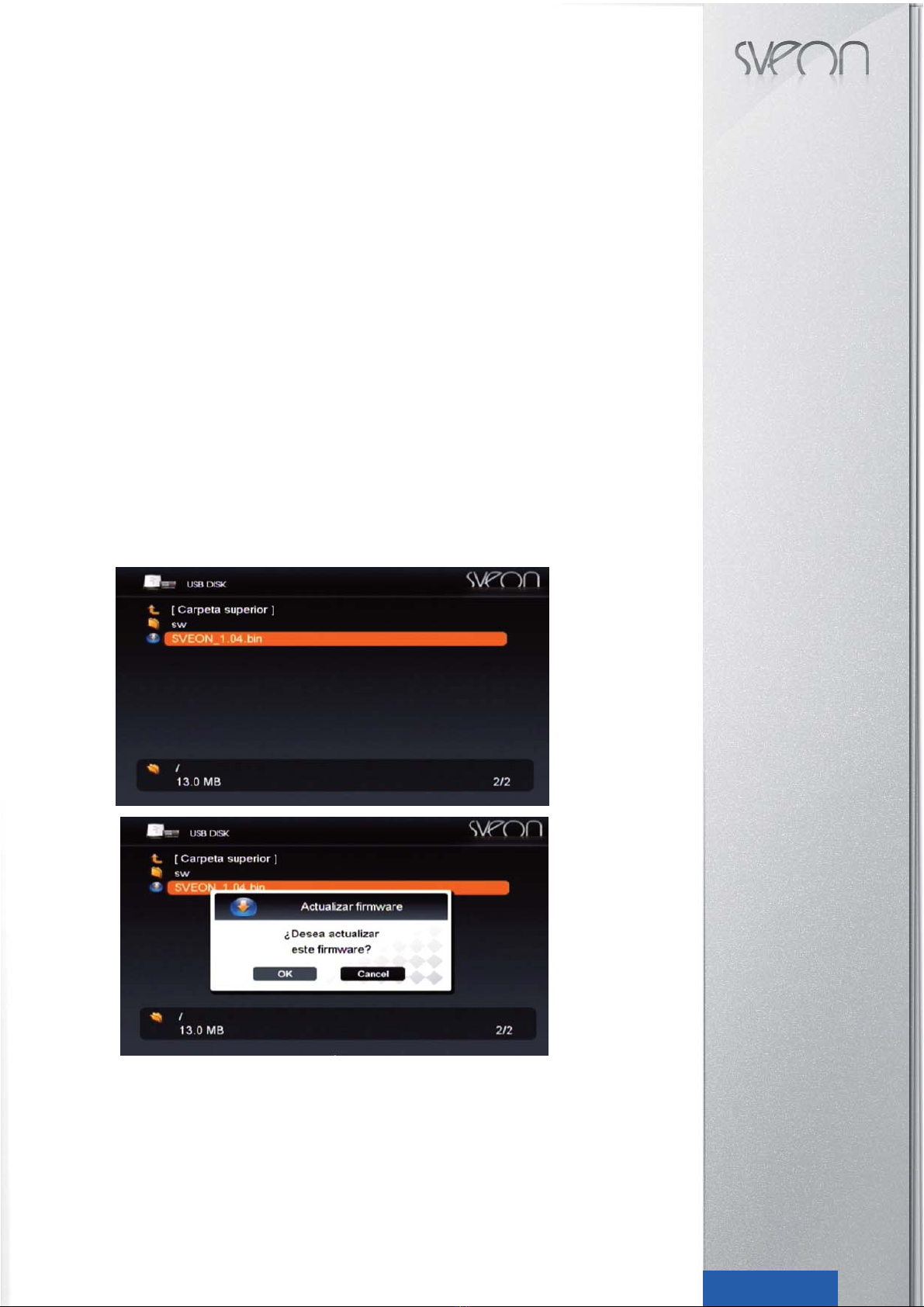
SPM5000 Manual de usuario
Índice
1. Bienvenido
2. Características
3. Requisitos del sistema
4. Contenido del pack
5. Hardware
6. Mando a distancia
7. Conexiones
7.1 Conexión al PC
7.2 Conexión por AV
7.3 Conexión por SVídeo
7.4 Conexión por Componentes
7.5 Conexión por HDMI
7.6 Conexión Ethernet
7.7 Conexión de audio
7.8 Conexión USB Host
8. Primer uso de la unidad
8.1 Encendido de la unidad
8.2 Formateo de la unidad
8.3 Mando a distancia
8.4 Avisos de seguridad
9. Introducción
10. Menú Setup
10.1 A/V
10.2 ETC
10.3 Network
11. Menú Hard Disk
11.1 Vídeos
11.2 Música
11.3 Fotos
11.4 DVD Virtual
12. Configuración Ethernet
12.1 Configuración IP Manual
12.2 Cómo consultar los datos de IP en el PC
en Windows XP
12.3 Cómo consultar los datos de su red bajo
Windows Vista
13. Cómo compartir archivos
13.1 Compartir archivos a través de una red:
Windows XP
13.2 Compartir archivos a través de una red:
Windows Vista
14. Configuración WiFi
15. Actualización del firmware
16. Especificaciones Técnicas
13Español
14. Configuración WiFi
La unidad SPM5000 dispone de un dispositivo Wifi integrado, por lo que la conexión de la unidad con la red le será muy
fácil de configurar.
Para poder conectar la SPM5000 a la red mediante Wifi en primer lugar tendrá que disponer de una Red WIFi.
Para realizar la configuración entre su SPM5000 y su router wifi, entre en el menú “Setup” “Network” y seleccione en ”Red
por defecto” la opción “WIFI” Le mostrará una ventana con todas las redes disponibles a su alcance. Seleccione su red
wifi. En el caso de tener su red wifi protegida con contraseña le aparecerá una ventana solicitando la clave de encriptado.
Introduzca la clave con la ayuda de los botones numéricos del mando a distancia.
- Para Cambiar números por letras, mayúsculas o minúsculas, pulse el botón FUNCTION del mando a dis
tancia. Una vez introducida la clave pulse la opción “Auto” para una IP automática o “Manual” para introducir
una IP manual.
- Una vez configurada la red podrá acceder a los archivos compartidos de su PC desde la opción del menú
principal NETWORK PC, o pulsando el botón “PC” del mando a distancia.
Nota. La función de reproducción en streaming dependerá del Bitrate que contiene el archivo.
15. Actualización del firwmare
El firmware de la unidad SPM5000 es totalmente actualizable para que así pueda disfrutar de las mejoras que se realicen
en el sistema.
Para actualizar el firmware de la unidad simplemente copie el archivo de actualización al disco duro, selecciónelo y pulse
el botón “OK” del mando a distancia o del frontal de la unidad. Aparecerá una ventana que le preguntará si desea actualizar
el firmware. Pulse sobre “OK” y espere hasta que el proceso de actualización termine por completo. La unidad se reinciará
automáticamente. Posteriormente borre el archivo de la unidad.
Las actualizaciones de la SPM5000 únicamente se pondrán descargar con total seguridad en la siguiente dirección
www.sveon.com
IMPORTANTE: Durante el proceso de actualización NO APAGE LA UNIDAD BAJO NINGÚN CONCEPTO. Cualquier
daño ocasionado por una actualización indebida del firmware de la unidad anula la garantía del producto. Si necesita
asistencia técnica por favor contacte con el Servicio de Asistencia Técnica de Sveon:
902 402 503
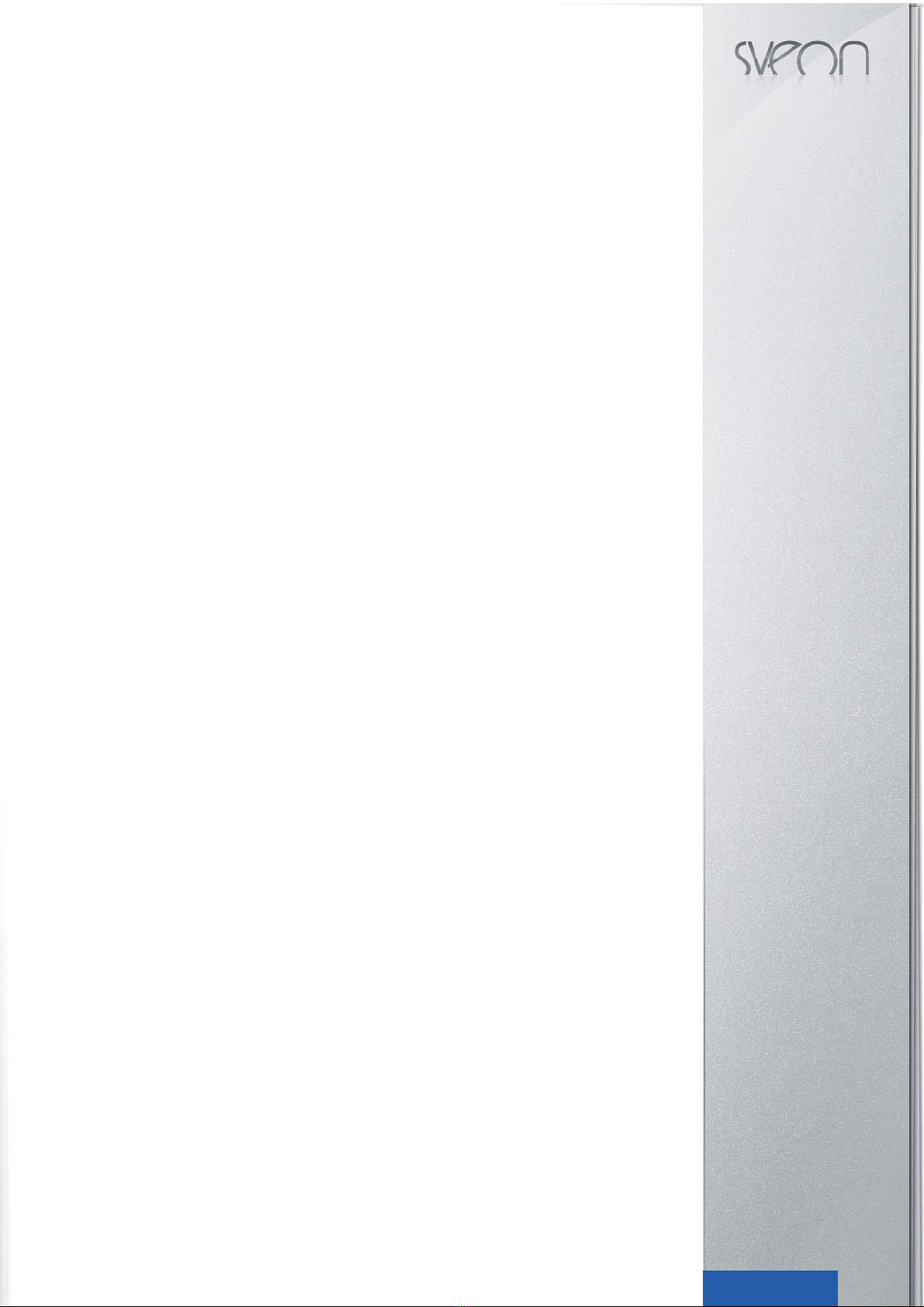
SPM5000 Manual de usuario
Índice
1. Bienvenido
2. Características
3. Requisitos del sistema
4. Contenido del pack
5. Hardware
6. Mando a distancia
7. Conexiones
7.1 Conexión al PC
7.2 Conexión por AV
7.3 Conexión por SVídeo
7.4 Conexión por Componentes
7.5 Conexión por HDMI
7.6 Conexión Ethernet
7.7 Conexión de audio
7.8 Conexión USB Host
8. Primer uso de la unidad
8.1 Encendido de la unidad
8.2 Formateo de la unidad
8.3 Mando a distancia
8.4 Avisos de seguridad
9. Introducción
10. MenúSetup
10.1 A/V
10.2 ETC
10.3 Network
11. Menú Hard Disk
11.1 Vídeos
11.2 Música
11.3 Fotos
11.4 DVD Virtual
12. Configuración Ethernet
12.1 Configuración IP Manual
12.2 Cómo consultar los datos de IP en el PC
en Windows XP
12.3 Cómo consultar los datos de su red bajo
Windows Vista
13. Cómo compartir archivos
13.1 Compartir archivos a través de una red:
Windows XP
13.2 Compartir archivos a través de una red:
Windows Vista
14. Configuración WiFi
15. Actualización del firmware
16. Especificaciones Técnicas
14Español
16. Especificaciones Técnicas
Formatos soportados:
- Película: MPEG 1,2,4(AVI, WMV9 HD, MPG, VOB, IFO, MP4, ASF, TP, TRP, TS, M2TS, MOV (H.264), MKV. Xvid (except
GMC, Qpel options)
- Música: MP3, WMA, AAC, OGG, PCM, M4A, AC3,FLAC, WAV
- Foto: JPG , BMP , PNG, GIF
Conexiones:
USB2.0 (Host) 2 Ports
USB2.0 (Slave)1 Port
LAN(10/100Mbps)
WLAN 802.11g
Salidas de vídeo: Video: HDMI(up to 1080p), Componente(up to 1080i), S-Video, Vídeo Compuesto
Salidas de Audio: Digital : Coaxial, Óptica, HDMI / Analógica: Estéreo RCA
Subtítulos: Text Subtitle : smi, sub, srt, lrc, txt. Image Subtitle : sub (with idx)
Formato: FAT32,NTFS
Idiomas: Inglés, Francés, Alemán, Español, Italiano, Portugués, Ruso, Chino, Coreano
HDD: SATA I,II
Capacidad soportada: Hasta 2TB
Alimentación: 12V/3.5A

SPM5000 User Guide
Index
1. Welcome
2. Features
3. System Requirements
4. Content
5. Hardware
6. Remote Control
7. Connections
7.1 PC Connection
7.2 AV Connection
7.3 SVideo Connection
7.4 Composite Connection
7.5 HDMI Connection
7.6 Ethernet Connection
7.7 Audio Connection
7.8 USB Host Connection
8. First time usage
8.1Turn the unit on
8.2 Formatting process
8.3 Remote control
8.4 Security Information
9. Introduction
10. Setup Menu
10.1 A/V
10.2 ETC
10.3 Network
11. Hard Disk
11.1 Video files
11.2 Music
11.3 Pictures
11.4 Virtual DVD
12. Ethernet connection
12.1 Manual IP setup
12.2 How to get the IP information under Windows XP
12.3 How to get the IP information underWindows Vista
13. Share Files
13.1 Windows XP
13.2 Windows Vista
14. WiFi Setup
15. Firmware updating
16. Technical Specifications

SPM5000 User Guide
Index
1. Welcome
2. Features
3. System Requirements
4. Content
5. Hardware
6. Remote Control
7. Connections
7.1 PC Connection
7.2 AV Connection
7.3 SVideo Connection
7.4 Composite Connection
7.5 HDMI Connection
7.6 Ethernet Connection
7.7 Audio Connection
7.8 USB Host Connection
8. First time usage
8.1Turn the unit on
8.2 Formatting process
8.3 Remote control
8.4 Security Information
9. Introduction
10. Setup Menu
10.1 A/V
10.2 ETC
10.3 Network
11. Hard Disk
11.1 Video files
11.2 Music
11.3 Pictures
11.4 Virtual DVD
12. Ethernet connection
12.1 Manual IP setup
12.2 How to get the IP information under
Windows XP
12.3 How to get the IP information under
Windows Vista
13. Share Files
13.1 Windows XP
13.2 Windows Vista
14. WiFi Setup
15. Firmware updating
16. Technical Specifications
16English
1. Welcome
Thanks for choosing SPM5000, the multimedia player compliant with high definitition from Sveon, which will allow you to
play your multimedia files with up to 1080p of resolution (videos, pictures and music).
Besides, thanks to its network functions, you are able to play your files in streaming mode through a local network with or
without cables.
Through this user guide we will show you how to connect and use properly this device to get the maximum performance.
2. Features
- Video playback. Supported formats: MPEG 1/2/4, XVID (excepto GMC Qpel), AVI, VOB, IFO, ASF, MPG, MPEG, TP, TRP,
TS, M2TS, WMV9 HD y MKV (h264).
- Pictures playback. Supported formats: JPG, BMP, PNG, GIF.
- HDMI video output (1080p, 1080i, 720p, 576p), YPbPr (1080i, 720p, 576i), Video Compuesto y SVideo.
- 5.1 audio output: Optical and Coaxial. Audio formats supported: MP3, WMA, AAC, OGG, PCM, M4A, AC3, WAV, FLAC.
- Subtitles: smi, sub, srt, lrc, txt Image Subtitle : sub (with idx).
- Connextion: 2 USB Host port, LAN (10/100Mbps), WLAN 802.11g.
- PC Connection through USB 2.0 (1.1 compliant).
- Streaming* playback through LAN and WLAN.
- LCD screen to display the settings, hard disk content and length of file playback.
- HDMI. The unit is compliant with the high definition video output HDMI (1080p), which offers a high quality of audio and
video signal through one cable.
- FAT32 and NTFS file system supported in multimedia files playback.
- The audio signal in the files with DTS Audio only can be played using Optical or Coaxial audio outputs using an amplifier
or a decoder.
* Streaming playback function is subject to the bitrate of the file.
3. System Requirements
- PC or laptop with an available USB port.
- Windows 98/Me/2000/XP/VISTA/W7.
4. Content
- Multimedia Player
- Stand
- Power adaptor 12V/3.5A
- USB 2.0 cable
- AV Cable
- 5dBi Wireless Antenna
- Remote Control
- Batteries for remote control (x2)
- CD Driver
- Quick Installation Guide
- HDMI Cable
5. Hardware
Front panel
1. LCD screen: it displays the select menu, files information, lenght of the files, etc.
2. Indicator LEDs:
- Wireless: it is turned on when the unit is connected through a wireless network.
- Network: it is turned on when the unit is connected through LAN
- HDD: it is turned on when the unit is connected to the PC
- USB: it is turned on when the USB Host ports are being used.
- Power: it is turned on when the unit is powered on.
3. IR Receiver: remote control infrared receiver
4. Arrow buttons: press up/down/left/right to move the highlight and select the different options.
5. OK. Press to select an option.
6. Play: Press to start a playback of the selected file.
7. Power: Press to turn the unit on.
8. Setup. Press to access to setup menu.
9. Stop. Press to stop the playback of the selected file.

SPM5000 User Guide
Index
1. Welcome
2. Features
3. System Requirements
4. Content
5. Hardware
6. Remote Control
7. Connections
7.1 PC Connection
7.2 AV Connection
7.3 SVideo Connection
7.4 Composite Connection
7.5 HDMI Connection
7.6 Ethernet Connection
7.7 Audio Connection
7.8 USB Host Connection
8. First time usage
8.1Turn the unit on
8.2 Formatting process
8.3 Remote control
8.4 Security Information
9. Introduction
10. Setup Menu
10.1 A/V
10.2 ETC
10.3 Network
11. Hard Disk
11.1 Video files
11.2 Music
11.3 Pictures
11.4 Virtual DVD
12. Ethernet connection
12.1 Manual IP setup
12.2 How to get the IP information under
Windows XP
12.3 How to get the IP information under
Windows Vista
13. Share Files
13.1 Windows XP
13.2 Windows Vista
14. WiFi Setup
15. Firmware updating
16. Technical Specifications
17English
6. Remote Control
Important. You can manage the functions and the files playback of your SPM5000 using the remote control or using the
buttons located in the front panel of the unit. Nevertheless, there are functions which only can be managed through the
remote control.
The buttons of the remote control shine in the darkness to make easier its usage.
-POWER: Turns the unit on/off
-HDD: Hard disk direct access
-MUTE: Enables/disables the volume
-PLAY / PAUSE: Press to start or to pause a playback
-OK: Press to select/confirm an option
-VOLUME: Increases or decreases the volume
-HOME: Press to access to Main Menu
-SEARCH: Press to go forward or backward in different speeds
-SUBTITLE: Press to change or disable the subtitles
-AUDIO: Press to change the audio channel
-ZOOM: Press to enlarge or reduce a picture
-REPEAT: Press to repeat a file/ a folder/ the content of the hard disk
-B-MARK: Press to create a bookmark
-PC: Press to go Network menu
-REMOTE CONTROLLER CONDITION DISPLAY: It is turned in red when you press a
button
-LANG: Press to change the OSD language
-USB: Press to access to the devices connected through USB Host ports
-SETUP: Press to access to Setup menu
-FUNCTION: Press to change between letters and numbers
-NUMERIC BUTTONS: Press to enter numbers or letters. If you want to enter letters press
“Function” first.
-GOTO: Press to enter a searching by time
-STOP BACK: Press to stop or to go backward
-ARROW BUTTONS : Press to move the highlight left / right / up / down
- : Press to move up or down the subtitles
- : Press to increase or decrease the speed of the video frames
-SYNC: Press to synchronize the video file with its subtitles (when they are non synchronized)
-SKIP FORWARD: Press to go to the next file or page
-SKIP BACKWARD: Press to go to the previous file or page
-TITLE: Press to go to the main title when you are playing a DVD
-MENU: Pres to go to the main menu when you are playing a DVD
-INFO: Press to display the file information
-ANGLE: Press to view a DVD in different angles (only in DVD with different angles
available)
-TV OUT: Press to change between the different outputs: NTSC Composite -> NTSC Com-
ponents -> NTSC HDMI ->PAL Composite -> PAL Components -> PAL HDMI)
-PICTURE: Press to change brightness/contrats/colour values
Remote control correct usage:
1. Install the batteries in the remote control before using it.
2. When you use the remote control, its signal must be pointed toward to the infrared receiver located in the front panel of
the unit in an angle of +/-30 degress and from less than 5 meters.
3. Don´t drop it and avoid dampness.
4. If the remote control doesn´t work please change the batteries.
1
2
3
4
5
6
7
8
9
5dBi antenna
Optical output
USB Host ports x2
LAN connection
YPbPr output
AV output
Coaxial output
SVideo output
HDMI output
USB connection
Power connection

SPM5000 User Guide
Index
1. Welcome
2. Features
3. System Requirements
4. Content
5. Hardware
6. Remote Control
7. Connections
7.1 PC Connection
7.2 AV Connection
7.3 SVideo Connection
7.4 Composite Connection
7.5 HDMI Connection
7.6 Ethernet Connection
7.7 Audio Connection
7.8 USB Host Connection
8. First time usage
8.1Turn the unit on
8.2 Formatting process
8.3 Remote control
8.4 Security Information
9. Introduction
10. Setup Menu
10.1 A/V
10.2 ETC
10.3 Network
11. Hard Disk
11.1 Video files
11.2 Music
11.3 Pictures
11.4 Virtual DVD
12. Ethernet connection
12.1 Manual IP setup
12.2 How to get the IP information under
Windows XP
12.3 How to get the IP information under
Windows Vista
13. Share Files
13.1 Windows XP
13.2 Windows Vista
14. WiFi Setup
15. Firmware updating
16. Technical Specifications
18English
7. Connections
7.1 PC Connection
- Connect the unit to the power outlet and then connect the USB cable to the unit and to the PC. Press "Power" button in
the front panel of the unit.
- Go to "My Computer" menu. SPM5000 unit will appear as storage device. If the hard disk has different partitions, all of
them will be displayed as different units.
7.2 AV Connection
- Connect the unit to the power outlet and connect the three colour connectors to the
AV input of your TV and to the rear panel of the unit.
- Select the AV input in your TV.
7.3 SVideo Connection
- Connect the unit to the power outlet and then connect the unit to the TV through SVideo output (this cable is not inclu-
ded).
- Select SVideo input in your TV.
7.4YPbPr Connection
- Connect the unit to the TV through Component video output (YPbPr cable is not in-
cluded) as shown in the picture.
- Select YPbPr input in your TV.
- Press the button “TV OUT” to select YPbPr output in the LCD screen of the unit.
Audio Connection: YPbPr output only includes video signal. You can connect the
audio signal through AV (red and white cables) or through Optical or Coaxial audio out-
puts.
7.5 HDMI Connection
- Connect the unit to the power outlet and then connect it to your TV through HDMI out-
put.
- Select HDMI input in your TV.
- Press “TV OUT” button of the remote control to select “HDMI” output in the LCD
screen of the unit.
7.6 Ethernet Connection
- If you want to connect the device through a local network (LAN) you need a network cable (it is not included).
- Connect one end of the network cable to the RJ45 connector located in the rear panel of the unit.
- Connect the other end of the network cable to an available RJ45 connector of your router, switch or hub.
- If the connection is properly done, two indicator leds will be turned on (green and orange) in the unit connector.
Important. Go to the network section (12) to learn more about the SPM5000 network connection.
7.7 Audio Connection
Connect the unit to an analog audio system (red and white cables) or to a digital audio system through Coaxial or Optical
output (the Coaxial or optical cable are not included).
7.8 USB Host port Connection
SPM 5000 includes two USB Host Port in the rear panel of the unit to connect up to two USB external devices like USB
pen drivers or another USB storage devices. You will be able to play the files saved in these devices directly on your TV
screen..

SPM5000 User Guide
Index
1. Welcome
2. Features
3. System Requirements
4. Content
5. Hardware
6. Remote Control
7. Connections
7.1 PC Connection
7.2 AV Connection
7.3 SVideo Connection
7.4 Composite Connection
7.5 HDMI Connection
7.6 Ethernet Connection
7.7 Audio Connection
7.8 USB Host Connection
8. First time usage
8.1Turn the unit on
8.2 Formatting process
8.3 Remote control
8.4 Security Information
9. Introduction
10. Setup Menu
10.1 A/V
10.2 ETC
10.3 Network
11. Hard Disk
11.1 Video files
11.2 Music
11.3 Pictures
11.4 Virtual DVD
12. Ethernet connection
12.1 Manual IP setup
12.2 How to get the IP information under
Windows XP
12.3 How to get the IP information under
Windows Vista
13. Share Files
13.1 Windows XP
13.2 Windows Vista
14. WiFi Setup
15. Firmware updating
16. Technical Specifications
19English
8. First Time Usage
8.1 Turn the unit on
If you want to turn the unit on follow these steps:
1. Connect the unit to your TV (follow the indications shown in the Connection section of this guide).
2. Connect the unit to the power outlet using the power adaptor provided with the unit.
8.2 Formatting process
The unit is already formatted by default. If you need to format the hard disk we suggest you to use NTFS file system.
8.3 Remote Control
Install the batteries provided with the unit before using it.
8.4 Security Information
1. Do not cover the unit, although when the unit isn´t being used.
2. Do not use the unit in surfaces like sofas or beds because this kind of surfaces don´t allow a correct air flow and the
unit could suffer overheating.
3. Place the unit in a place with a correct air flow.
4. The power adaptor gets hot during the usage of the unit (a temperature of 50 degress or less is normal).
9. Introduction
When the unit is turned on, the video output by default is AV; it is displayed in the LCD screen of the unit (VIDEO OUT PAL
C/S-VIDEO). If you want to visualize the video signal on your TV, you have to connect the device through AV cable to the
TV (yellow, red and white connectors). If the unit is connected through another video output press "TV OUT" button of the
remote control until select the output you have used to connect the device (HDMI or YPbPr).
First time you connect your SPM5000, the following screen will appear to select the OSD language. Select the language
you want and press "OK" button of the remote control or of the front panel of the unit.
Once the OSD language has been selected, the following window will appear showing different options. Use the arrow but-
tons of the remote control or of the front panel to move the highlight and select the different options.
- HARD DISK: Press "OK" button
of the remote control or of the front
panel of the unit to access to the
hard disk content.
- NETWORK PC: Press "OK" but-
ton of the remote control or of the
front panel of the unit to access to
network options.
- USB DISK: Press "OK" button of
the remote control or of the front
panel of the unit to access to the
devices connected through the
USB Host ports.
- SETUP: Press "OK" button of the
remote control or of the front panel
of the unit to access to the Setup
menu.

SPM5000 User Guide
Index
1. Welcome
2. Features
3. System Requirements
4. Content
5. Hardware
6. Remote Control
7. Connections
7.1 PC Connection
7.2 AV Connection
7.3 SVideo Connection
7.4 Composite Connection
7.5 HDMI Connection
7.6 Ethernet Connection
7.7 Audio Connection
7.8 USB Host Connection
8. First time usage
8.1Turn the unit on
8.2 Formatting process
8.3 Remote control
8.4 Security Information
9. Introduction
10. Setup Menu
10.1 A/V
10.2 ETC
10.3 Network
11. Hard Disk
11.1 Video files
11.2 Music
11.3 Pictures
11.4 Virtual DVD
12. Ethernet connection
12.1 Manual IP setup
12.2 How to get the IP information under
Windows XP
12.3 How to get the IP information under
Windows Vista
13. Share Files
13.1 Windows XP
13.2 Windows Vista
14. WiFi Setup
15. Firmware updating
16. Technical Specifications
20English
10. Setup Menu
In Setup Menu you are able to setup the audio, video, subtitles and network options.
10.1 A/V
- TV Standard. Select the TV System. You can choose between PAL and NTSF. The value selected by default is PAL.
- Output (PAL/NTSC). Select the video output you want to use by default every time you connect the device to your TV.
The option selected by default is Video C/S (AV and SVideo). You can choose HDMI or HD YPbpr (Component).
· HDMI. If you select HDMI output you can choose between the following resolutions: 576p / 720p / 1080i /
1080p*
· YPbPr. If you select YPbPr output you can choose between the following resolutions: 576p / 720p / 1080i
- Screen Mode: You can chosee between 4:3/4:3 Pan-scan/16:9 formats.
· 4:3 screen: Select this option when you play the files in a 4:3 format TV.
· 4:3 cinema screen: select this option if you want to adjust a wide format into a 4:3 screen.
· 16:9 wide screen: select this option when you play the files in a wide TV.
- Audio output: you can choose between analog or digital audio output.
· Analog audio output: Select this option when you use an analog audio output (red and yellow connectors).
· Digital audio output: Select this option if you want to use the Optical or Coaxial audio outputs.
* 1080p option is only available in screens which support this resolution.
10.2 ETC
- Language: choose the OSD language by de-
fault between the following options: English,
Spanish, French, Czech, Italian, Russian, Ger-
man, Portuguese, Chinese or Korean.
- Subtitle sizes: choose the size of the subtitles
between (big or small).
- Subtitle colour: choose the colour of the sub-
titles (W/K: white, Y/K: yellow, C/K: blue, W/B:
white with blue edges, Y/B: yellow with blue
edges, C/B: soft blue with dark blue edges).
- Transition time: choose the interval time bet-
ween pictures in slide show mode (the mini-
mum interval time is 3 seconds).
- Restart: select this option to restore the values
by default.
10.3 Network
In Network section you can chosse between connect the unit through a network cable (LAN) or in a wireless mode (WiFi).
If you want to choose LAN connection make sure the network cable is properly connected between the unit and the PC.
Please go to the "Ethernet Connection" section in this user guide to learn more about it.
Select the option you want and clic on "Exit" option to go to the Main Menu.
11. Hard Disk Menu
In Hard Disk menu you will be able to display all the files saved in the hard disk of the device.
Search the file you want to play. If you have saved the files in folders, select the folders to find the files you want to play.
Select the file you want to play and press "OK" or "Play" button of the remote control or of the front panel of the unit.
There are a lot of available functions to play your multimedia files (video, music and picture files) which you can manage
through the remote control of the unit.
11.1 Video playback
- SUBTITLES: Press this button to select between the available subtitles and to enable or disable this function.
- AUDIO: If your video file has more than one audio source you can use this button to select between them.
- INFO: Press this button to display information about the files: name, size, elapsed time, remaining time or if repeat mode
is enabled or disabled.
This manual suits for next models
1
Table of contents
Languages:
Other Sveon Media Player manuals